如何计算 google 表格中过滤的行数(附示例)
计算 Google 表格中过滤行数的最简单方法是使用以下语法:
SUBTOTAL( 102 , A1:A10 )
请注意,值 102 是获取已过滤行范围计数的快捷方式。
下面的例子展示了如何在实际中使用这个功能。
示例:计算 Google 表格中过滤的行数
假设我们有以下电子表格,其中包含有关各个篮球队的信息:

要为此数据添加过滤器,我们可以突出显示单元格A1:B10 ,然后单击“数据”选项卡,然后单击“创建过滤器” :

然后,我们可以单击“点”列顶部的“过滤器”图标,并取消选中前三个值 84、89 和 93 旁边的框:

一旦我们单击“确定” ,数据将被过滤以删除这些值。
如果我们尝试使用COUNT()函数来计算过滤行数,则该值将不正确:
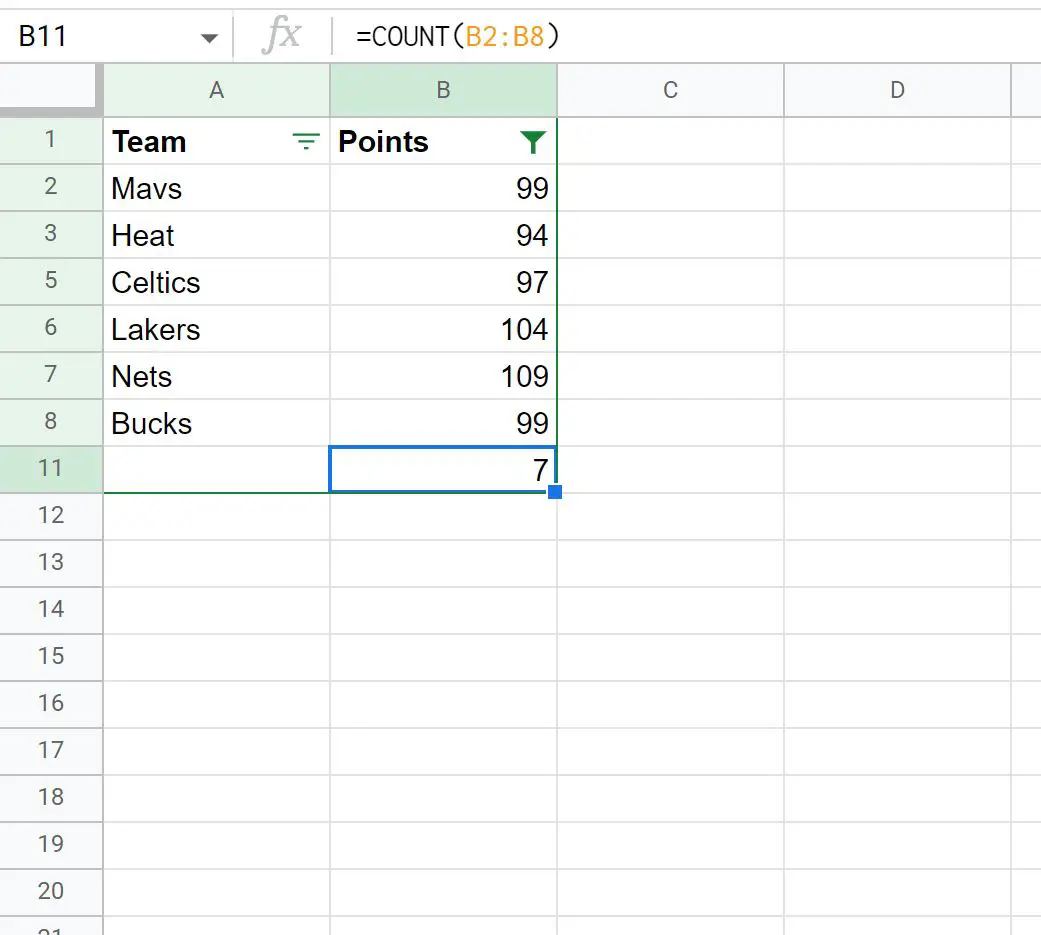
过滤的行数为 6,但COUNT()函数返回 7。
相反,我们需要使用SUBTOTAL()函数:
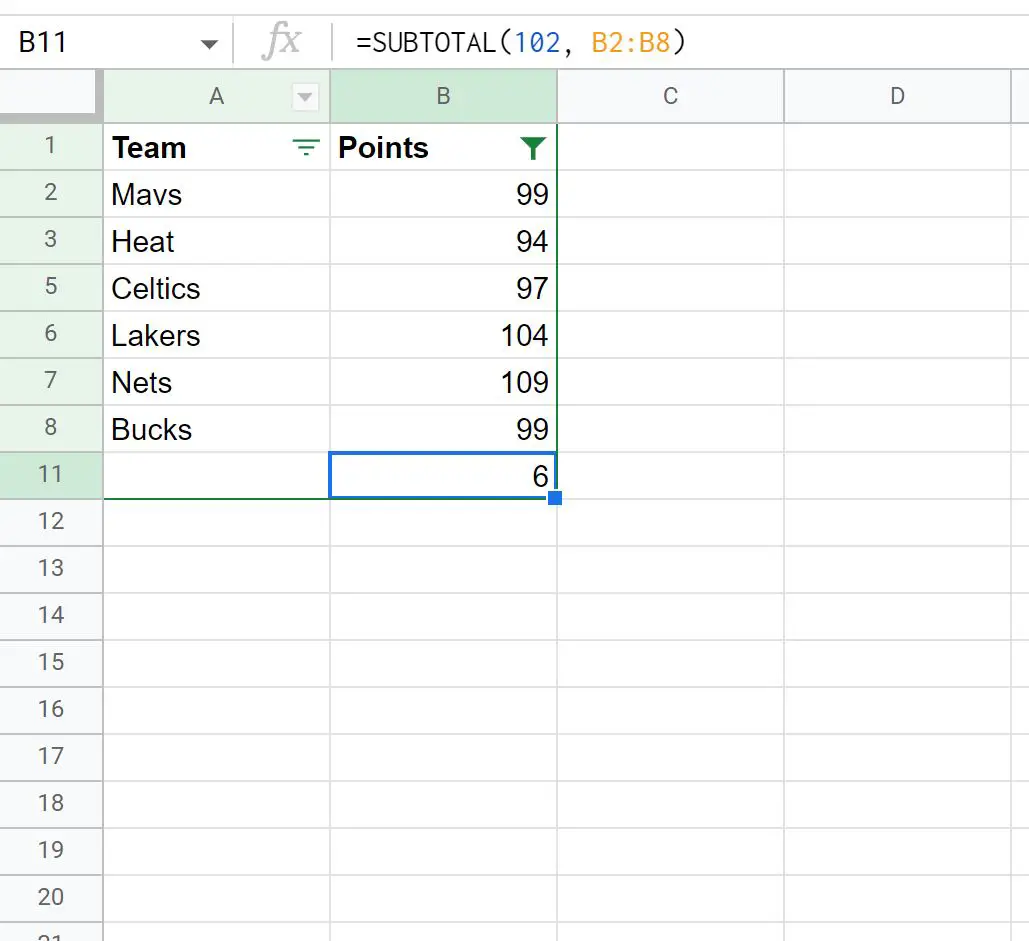
该函数仅计算可见行数。
我们可以通过观察有 6 条可见线来手动验证这是否正确。
其他资源
以下教程介绍了如何在 Google 表格中执行其他常见操作:
如何对 Google 表格中过滤后的行求和
如何计算 Google 表格中包含文本的单元格数量
如何计算Google表格中两个值之间的单元格数量